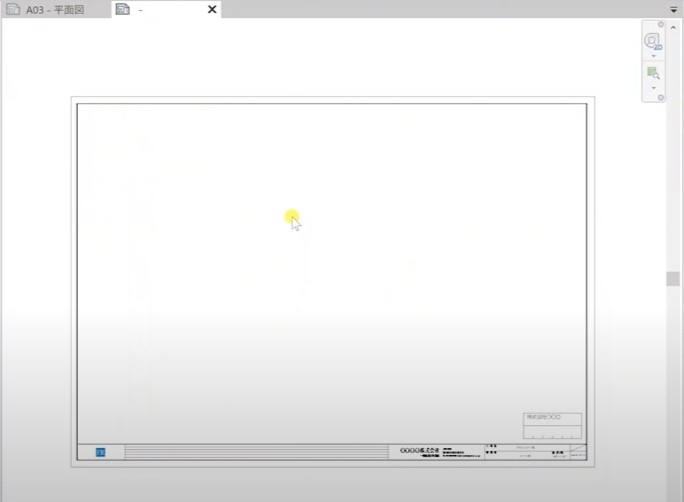今まで2次元のCADを使ってきて、これからBIMを学ぼうと思っている方へ。
Revitで自社図面枠のDWGデータをロードする方法をご存じでしょうか?
本記事ではDWGデータで作成した自社図面枠を、Revitにロードして図面枠を作成する方法を解説します。
1.自社図面枠のDWGデータをロードする方法
1-1DWGの図面枠を用意する
1-2図面枠のファミリを作成する
2.保存・ロードして確認
3.終わりに
この記事は、日本BIM普及センターの山形雄次郎先生のAutodesk Revit ではじめるBIM実践入門を参考に、自分で実践して学んで気づいた点を記しています。
とても分かりやすい本で、愛用している方も多くいらっしゃいますので、初心者の方におすすめです。
それではいってみましょう。
1.自社図面枠のDWGデータをロードする方法
1-1DWGの図面枠を用意する
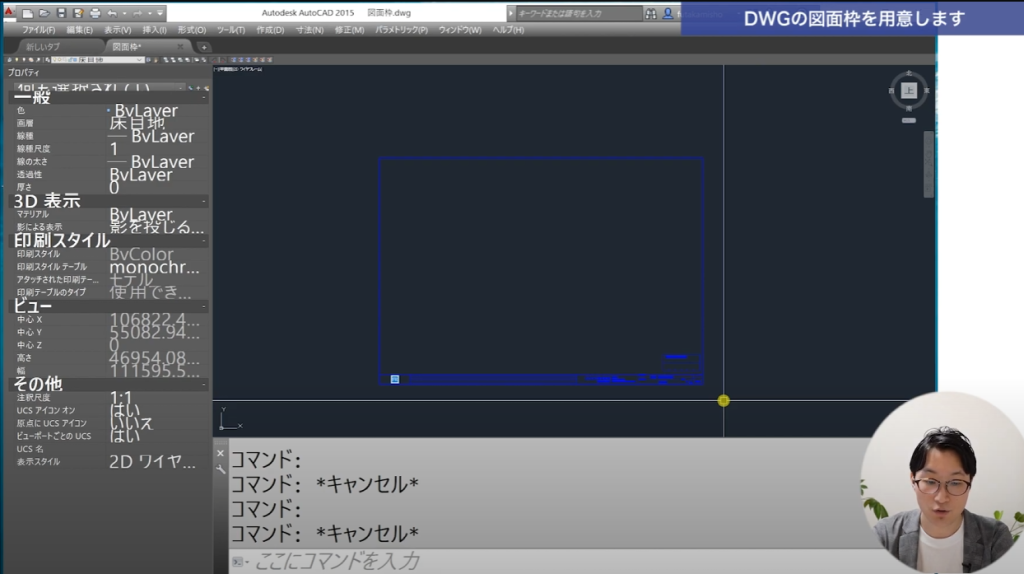
今回は今まで自社で使っていた2次元のDWGデータの図面枠を読み込んで、図面枠のファミリを作っていくことを学んでいきます。
開いた自社の図面枠をRevitで転用する際に、どうやっていくのかを解説していきます。
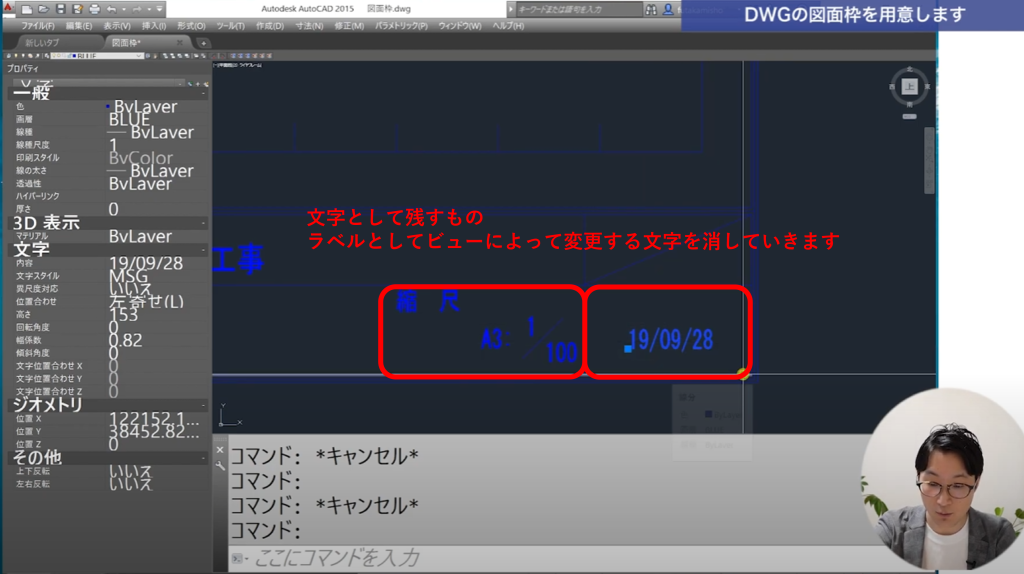
まずはDWGデータをRevitに読み込む前に図面枠の調整が必要になります。
Revitで図面枠を作成する際に、【文字】と【ラベル】がありました。
【文字】:ビューによって変わらなくていいもの
【ラベル】:ビューによって表示を変えたい文字
ラベルで作成するものは図面枠から消してください。
例)日付、プロジェクト名、図面サイズなど
文字として残すものは任意の文字に変更し、残します。
例)工事名、図面名、社名など
修正ができたら保存してください。
1-2図面枠のファミリを作成する
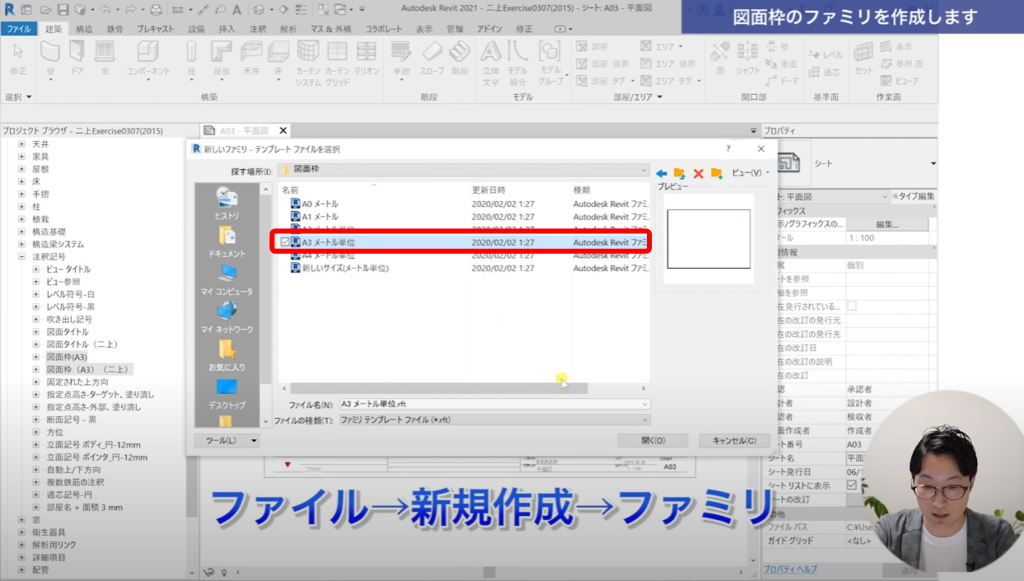 DWGの図面枠の調整ができましたら、Revitを開いていきます。
DWGの図面枠の調整ができましたら、Revitを開いていきます。
まずは新しく図面枠のファミリを作成します。
【ファイル】→【新規作成】→【ファミリ】
【図面枠】のフォルダから【A3メートル単位】を開きます。
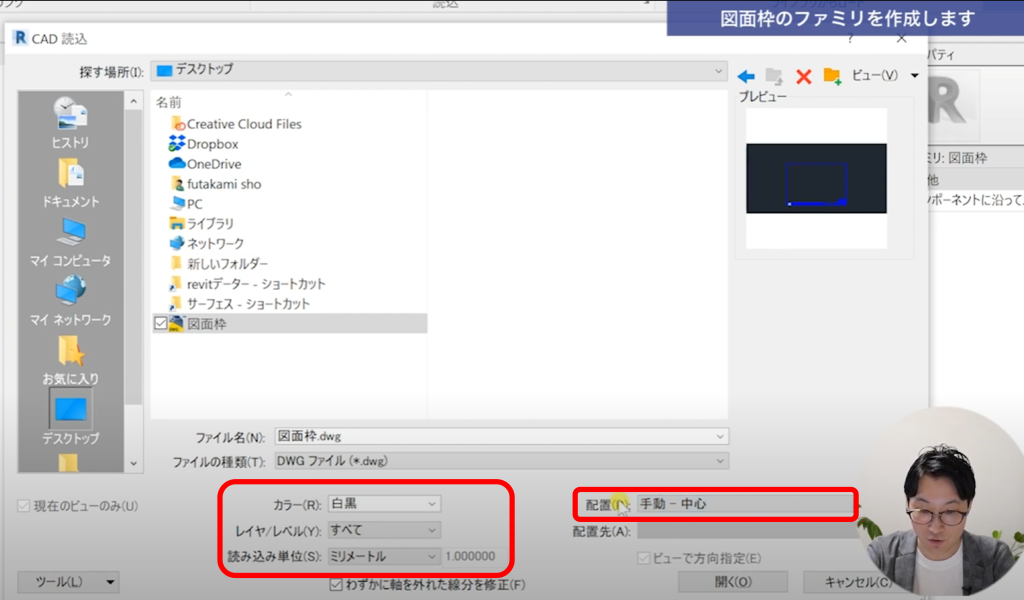 A3の図面枠のファミリを開くことができたら、DWGを読み込んでいきます。
A3の図面枠のファミリを開くことができたら、DWGを読み込んでいきます。
【挿入】タブの【CAD読み込み】を選択します。
CAD読込のダイアログが表示されたら、先ほど調整したDWGファイルを選択します。
この際に、読込む設定として、カラー・レイヤーを任意の設定にしてください。
今回は白黒で読み込み、読み込み単位はミリメートルに設定します。
また、配置は【手動-中心】にして【開く】をクリックします。
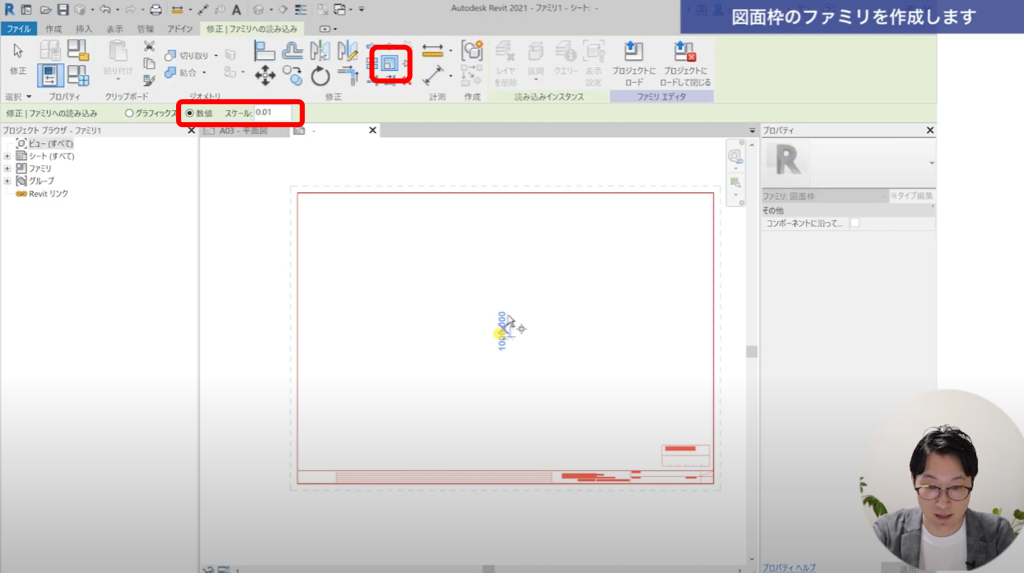
読み込んだ際にRevitの図面枠とDWGの大きさが異なる場合があります。
その際は、読み込んだDWGのスケールを調整していきます。
今回はDWGの図面をA3の大きさで1:1で作成していたので、0.01倍します。
DWGの図面枠を選択し、【修正】タブから【スケール】コマンドを選択し
Revitの図面枠に収まるように調整します。
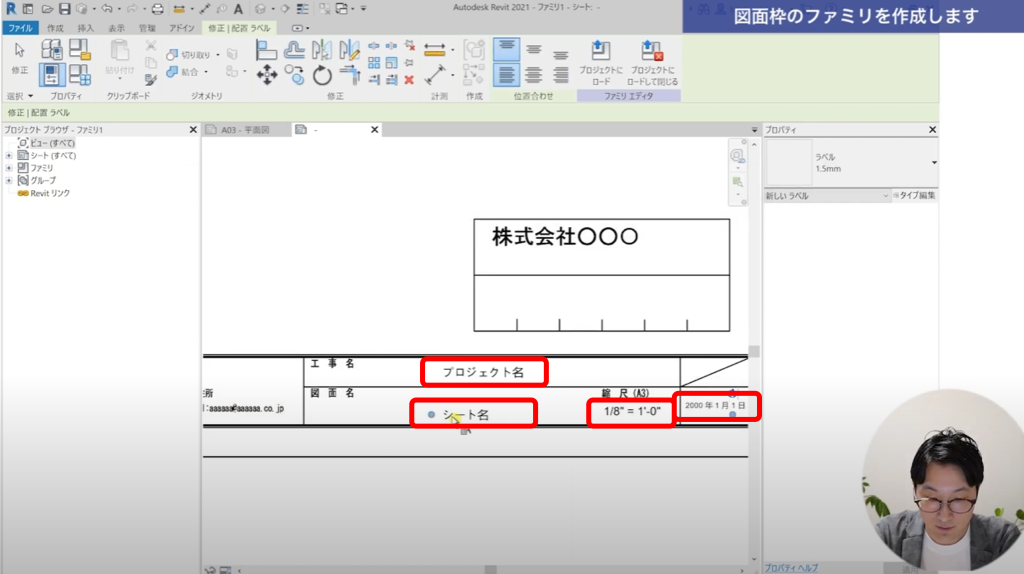 図面枠の配置ができたら、ラベルの配置をしていきます。
図面枠の配置ができたら、ラベルの配置をしていきます。
【作成】タブ→【ラベル】を選択します。
こちらの具体的な作成方法は下記記事を参考にして下さい。
Revitで図面枠を作成する方法
今回作成したラベルは以下になります。
日付(シート発行日):ラベルのタイプを複製し1mmの文字サイズで作成
縮尺(スケール):ラベルのタイプを複製し1.5mmの文字サイズで作成
工事名(プロジェクト名):ラベルのタイプを複製し1.5mmの文字サイズで作成
図面名(シート名):ラベルのタイプを複製し1.5mmの文字サイズで作成
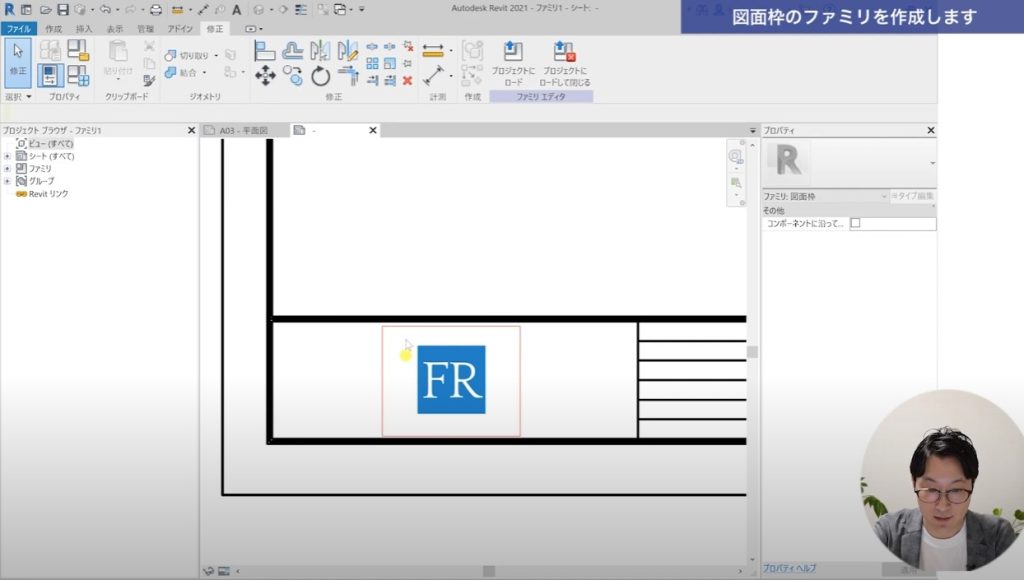 次に必要であれば、会社のロゴを挿入していきます。
次に必要であれば、会社のロゴを挿入していきます。
まずは、ロゴのJPEGなどの画像データを準備します。
【挿入】→【イメージを読みこみ】からデータを読み込みます。
配置出来たら、大きさを調整して、任意の場所に配置してください。
2.保存・ロードして確認
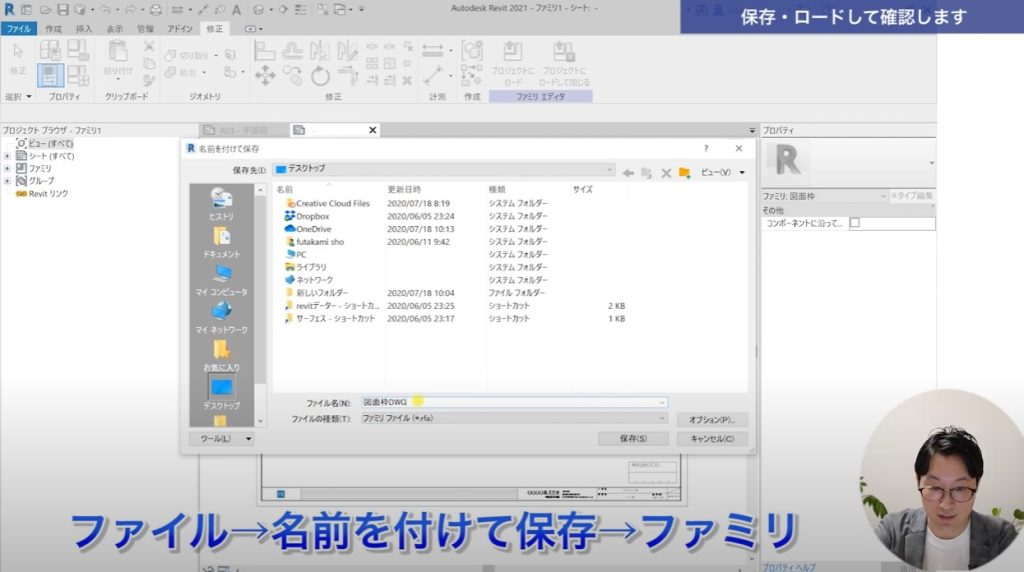 図面枠が作成できたら、保存していきます。
図面枠が作成できたら、保存していきます。
【ファイル】→【名前を付けて保存】→【ファミリ】
こちらから任意の名前をつけて保存してください。
次に図面枠をロードしていきます。
2つのやり方があるのでどちらでも可能です。
①図面枠ファミリを開いた状態で【プロジェクトにロード】
②プロジェクトから、【挿入】タブ→【ファミリロード】
どちらもプロジェクトブラウザを確認すると、ファミリの注釈記号グループに作成したファミリが確認できます。
シートに配置する際は、ドラッグ&ドロップで配置できます。
3.おわりに
補足:
今回はDWGを読み込んだので、読み込み記号としてファミリになっています。
読み込みでなく、線で図面枠を作成したい場合は、一度DWGを読み込んで線をなぞるというやり方があります。
いかがでしたでしょうか?
今回は自社図面枠のDWGデータをロードする方法を学んでいきました。
いままで使ってきた自社図面枠を上手く活用して、Revitで自社図面枠を作れるようにおきましょう。
✅Revitをまだ体験されていない方はこちらもご覧ください。
Revitの購入方法を解説します
✅YouTubeで、Revitを学ぶチャンネルを運営しています。
一緒に学んでいきましょう。
https://www.youtube.com/channel/UCdNJGZIifFj6fS1drcgMsZg
✅参考書
Autodesk Revit ではじめるBIM実践入門
山形雄次郎 著